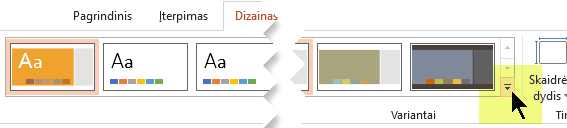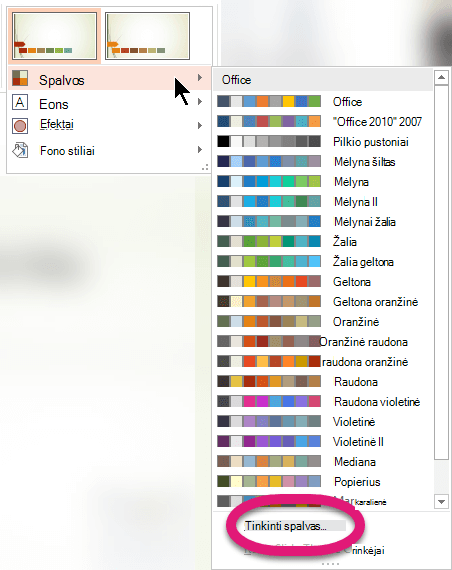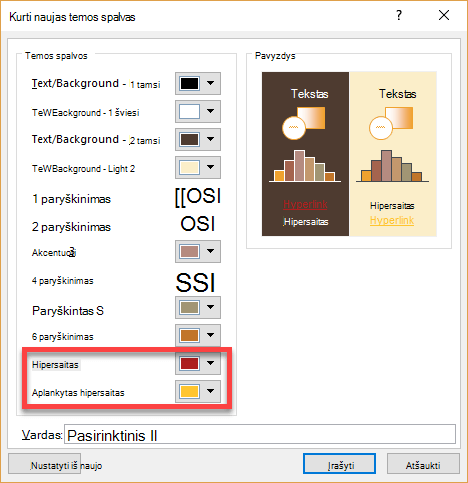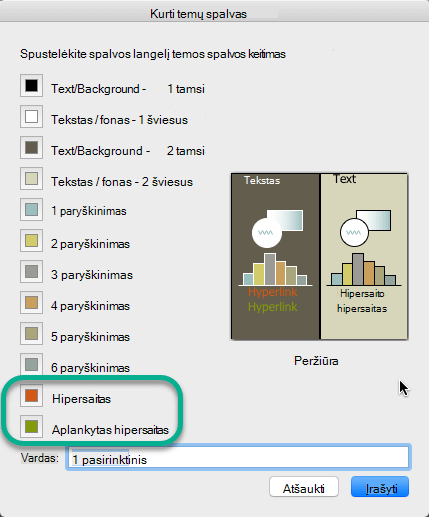Galite sistemingai keisti viso hipersaito teksto spalvą PowerPoint pateiktyje.
-
Skirtuko Dizainas grupėje Variantai pasirinkite rodyklę žemyn, kuri atidaro spalvų variantų galeriją:
-
Išplečiamajame meniu pasirinkite Spalvos , tada meniu apačioje spustelėkite Tinkinti spalvas .
Atidaromas dialogo langas Naujų temos spalvų kūrimas.
-
Dialogo lango Kurti naujas temos spalvas dalyje Temos spalvos atlikite vieną iš šių veiksmų:
-
Norėdami pakeisti hipersaito teksto spalvą, spustelėkite rodyklę šalia Hipersaitas, tada pasirinkite spalvą.
-
Norėdami pakeisti aplankytas hipersaitas teksto spalvą, spustelėkite rodyklę, esančią šalia Aplankytas hipersaitas, tada pasirinkite spalvą.
Patarimas: Jei reikia daugiau spalvų pasirinkimų, spustelėkite Daugiau spalvų.
-
-
Spustelėkite Įrašyti.
Pradėdami nuo PowerPoint 2016, taip pat galite pakeisti atskiro hipersaito spalvą tiesiogiai naudodami teksto spalvos valdiklį. Daugiau informacijos žr. Hipersaito įtraukimas į skaidrę .
-
Meniu Formatas pasirinkite Temos spalvos.
Atidaromas dialogo langas Temos spalvų kūrimas .
-
Dialogo lange Kurti temos spalvas pasirinkite spalvotą lauką šalia Hipersaitas arba Aplankytas hipersaitas , kad pakeistumėte tos spalvos parametrą.
Atidaromas dialogo langas Spalvos .
Dialogo lange yra keli skirtukai, kuriuose galite įvairiais būdais pasirinkti norimą spalvą: spalvų ratą, slankiklių juostas, spalvų paletę arba pieštukus.
-
Pasirinkite spalvą. Jis iš karto atsispindės dialogo lange Temos spalvų kūrimas .
-
Uždarykite dialogo langą Spalvos, tada dialogo lange Temos spalvų kūrimas spustelėkite Įrašyti.